如何在 iPad 和 iPhone 上閱讀書籍時自定義主題
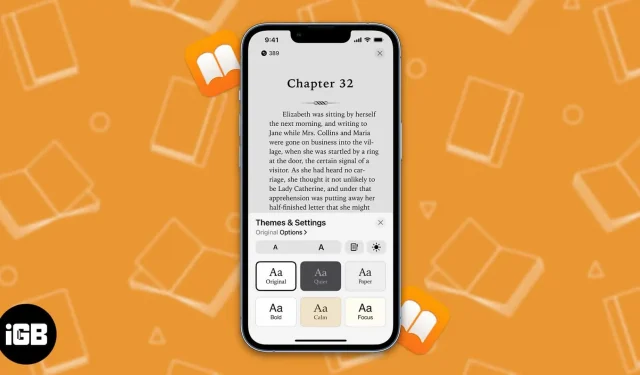
您想通過圖書應用程序讓您的眼睛享受愉快的體驗嗎?那麼你來對地方了。在本文中,我將解釋如何為 iPad 和 iPhone 上的圖書應用程序自定義主題。
如果您熱衷於閱讀電子書,您會很高興知道 iPhone 的 iOS 16 更新包含重大功能改進。主題和個性化選項以及更快的應用程序性能是圖書應用程序的主要優勢。
更改 Apple Books 中的主題
圖書應用程序中的主題可以徹底改變您的閱讀體驗並使其更加愉快。圖書應用程序有六個主題。現在讓我們看看在 iPad 和 iPhone 上閱讀書籍時如何使用主題。
更改圖書應用程序中的主題可以從根本上改變您的閱讀方式。如果您想知道如何從 Apple Books 下載圖書,請參閱以下有關如何將圖書保存到圖書應用程序的詳細指南。
下載本書後,您可以根據需要更改主題。在撰寫本文時,圖書應用程序有六個可用主題:Original、Quiet、Paper、Bold、Calm 和 Focus。
現在讓我們看看如何更改圖書應用程序中的主題。
- 打開圖書應用程序 → 菜單 → 主題和設置。
- 現在選擇 6 個可用選項之一。
- 按按鈕 (X) 關閉窗口並繼續閱讀。
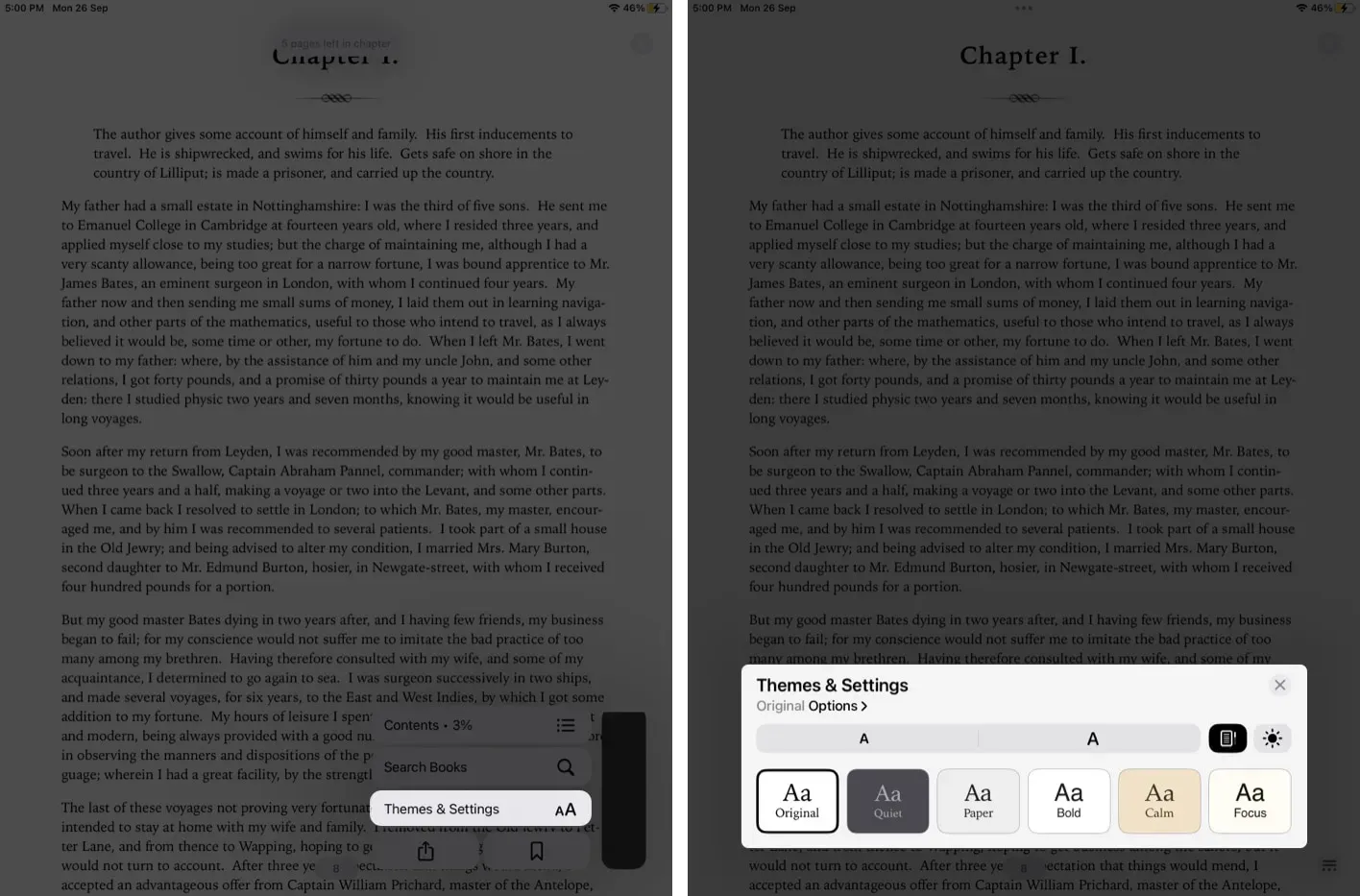
自定義 Apple Books 主題和設置
您現在可以在圖書應用程序中自定義字體、字體大小、外觀等設置。
調節亮度
- 啟動圖書應用程序 → 菜單 → 主題和設置。
- 點擊亮度圖標。
- 從 4 個可用選項中進行選擇:淺色、深色、選擇設備和選擇環境。
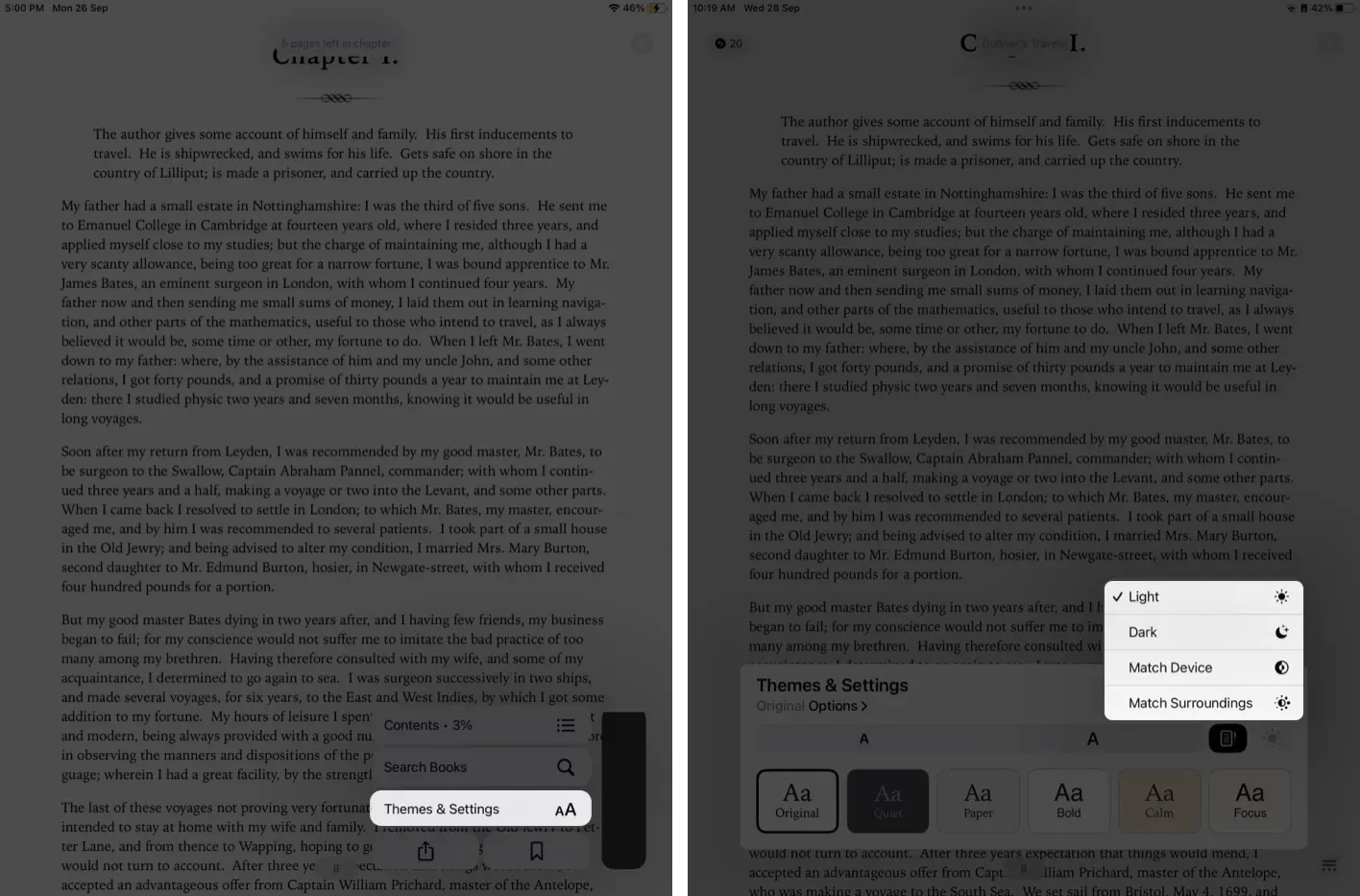
增大或減小字體大小
重複上述前 4 個步驟以獲取主題和設置,然後:
- 在外觀菜單(Aa)中,觸摸兩個“A”按鈕可根據您的喜好增大或減小字體大小。
- 按按鈕 (X) 關閉窗口並繼續閱讀。
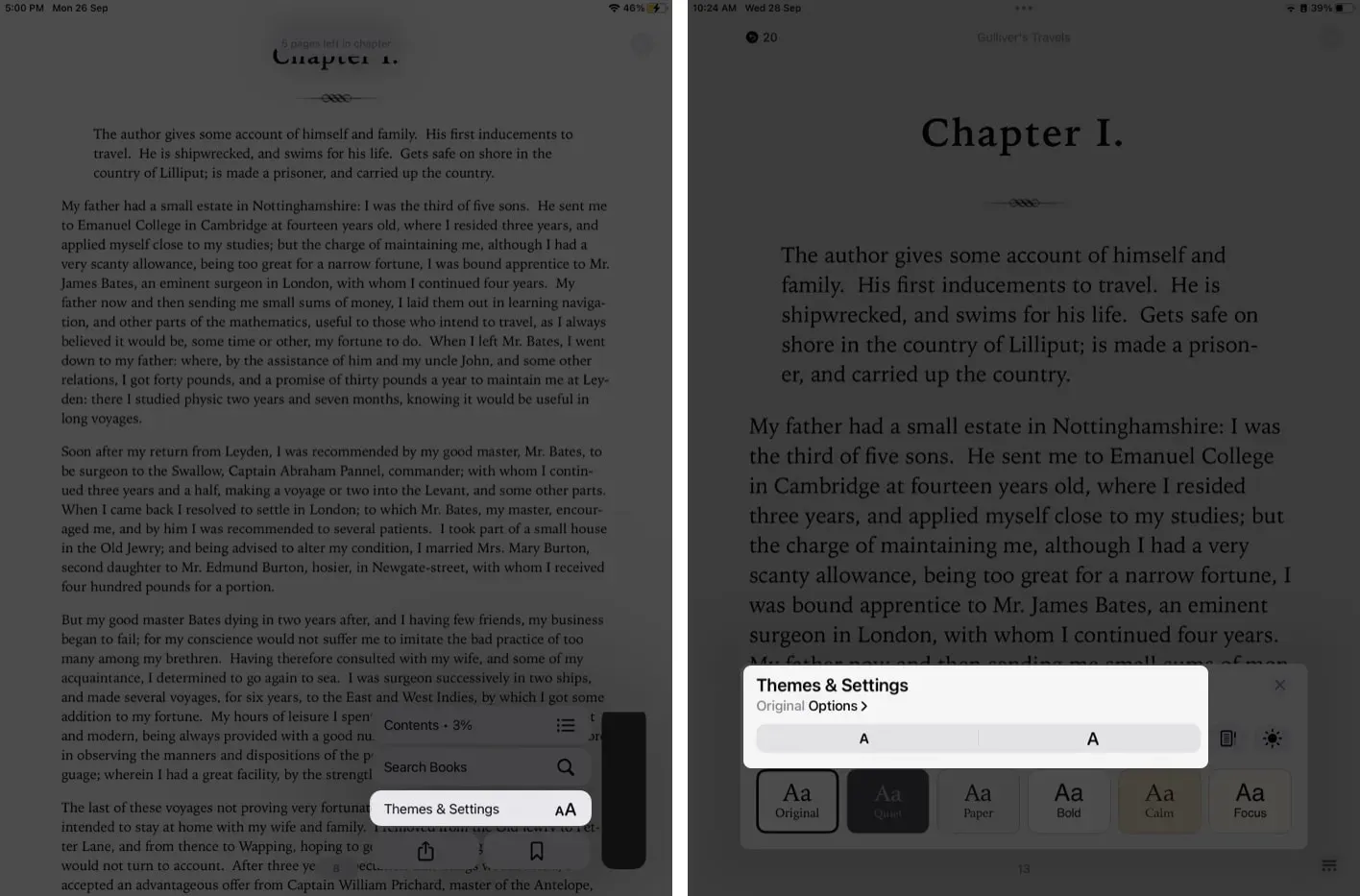
更改字體樣式
打開“主題和設置”,然後:
- 轉到選項。
- 轉到“字體”並從下拉列表中選擇所需的樣式。
- 單擊完成關閉對話框。
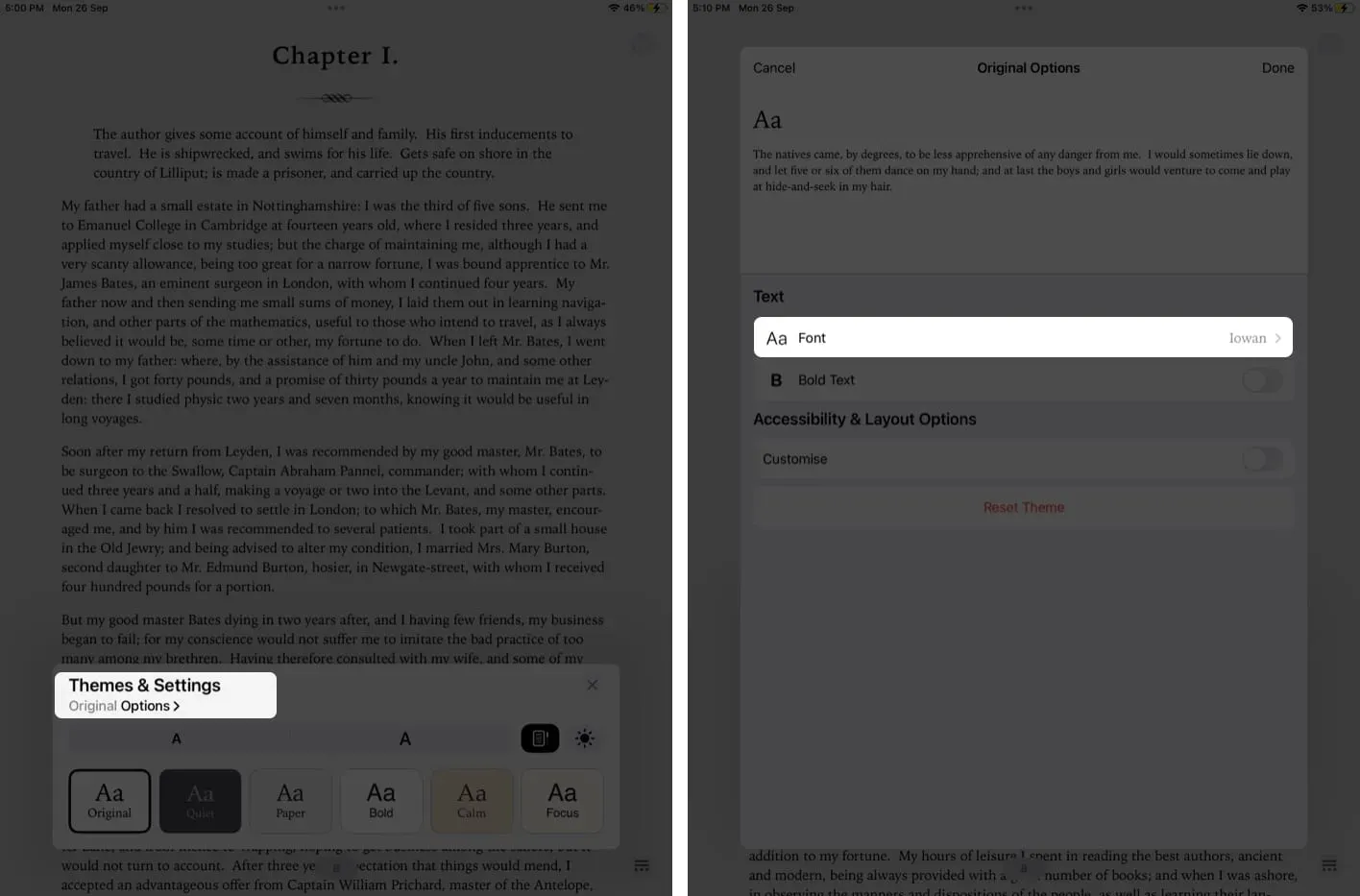
圖書應用中的粗體文本
打開“主題和設置”,然後:
- 點擊選項。
- 打開粗體文本。
- 選擇完成。
- 按按鈕 (X) 關閉窗口並繼續閱讀。關閉粗體以禁用該設置。
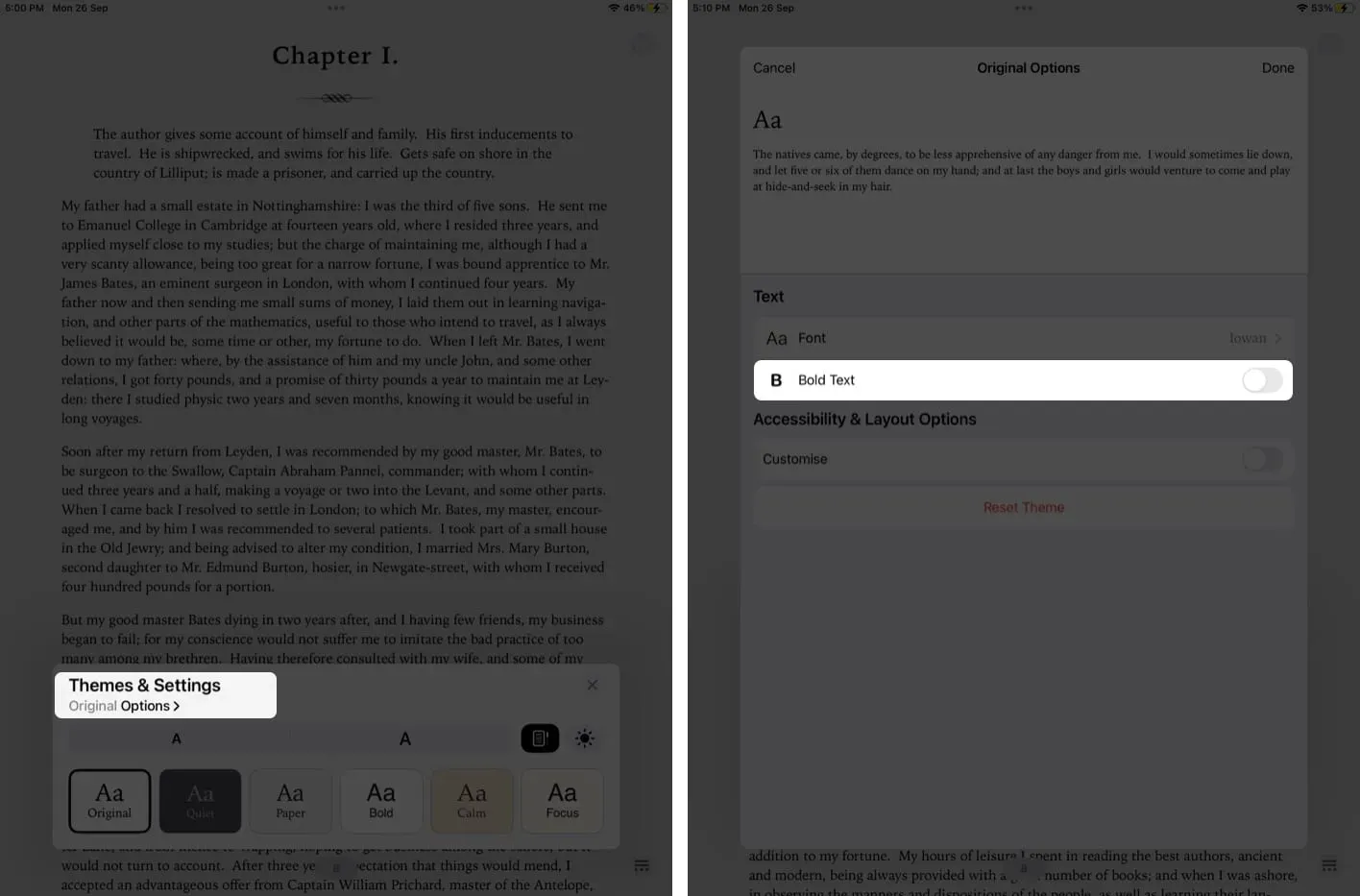
輔助功能和佈局選項
要在 iPad 和 iPhone 上的圖書應用中自定義您的閱讀體驗,您可以查看一些高級輔助功能和佈局選項。
- 打開圖書應用程序 → 菜單 → 主題和設置。
- 點擊選項。
- 在“輔助功能和佈局選項”部分中打開“自定義”。現在您將看到彈出一些選項。
- 管理以下一項或全部:
- 行間距。
- 字符之間的距離。
- 詞與詞之間的距離。
- 充分的理由。
- 允許多列。
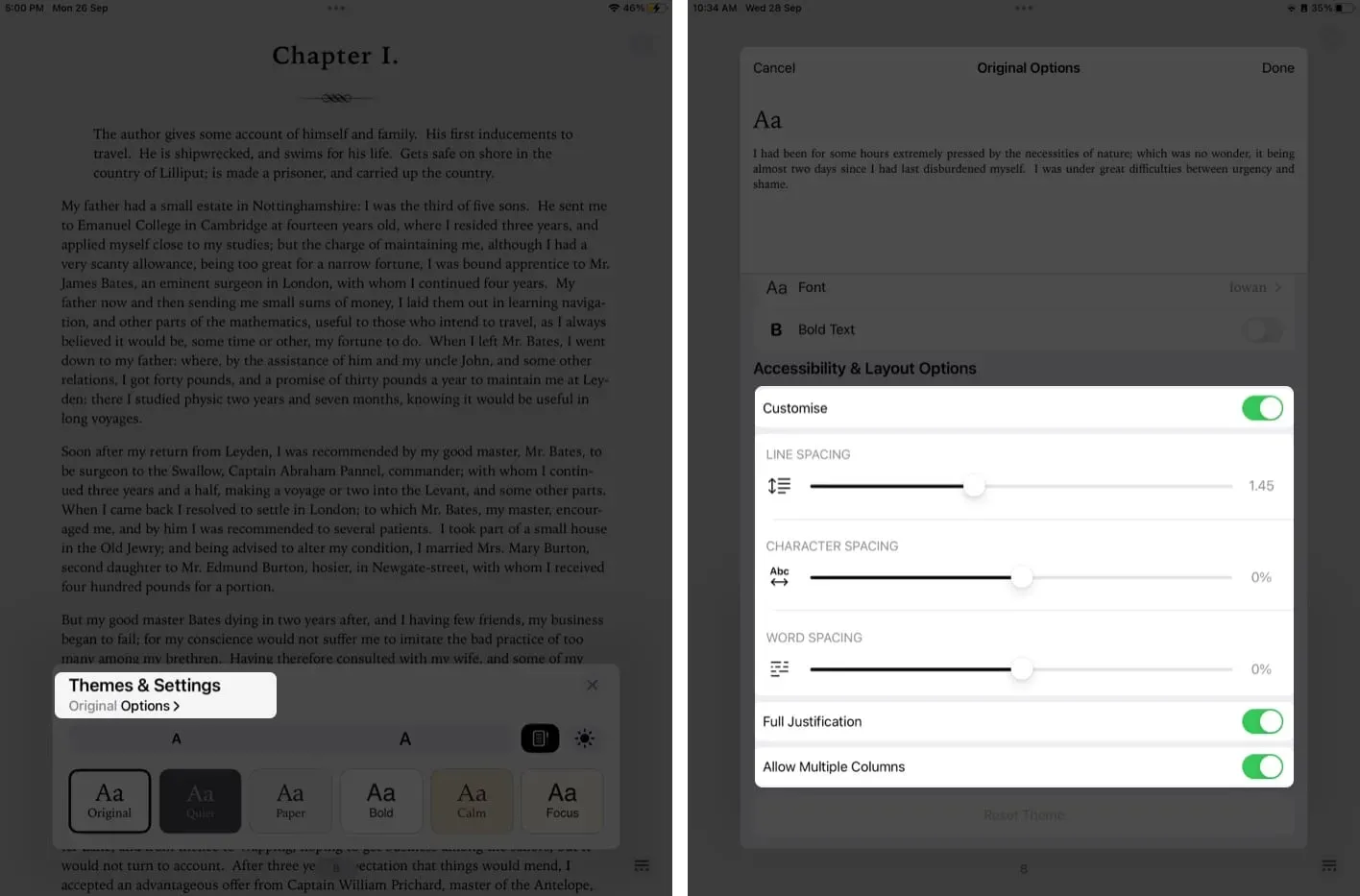
如何重置 Apple Books 中的主題
如果您想恢復圖書應用程序的默認設置,您需要按照以下步驟操作。
- 打開圖書應用程序 → 菜單 → 主題和設置 → 選項。
- 向下滾動並點擊重置主題按鈕。
- 然後,當出現對話框時,選擇重置。
- 單擊“完成”。
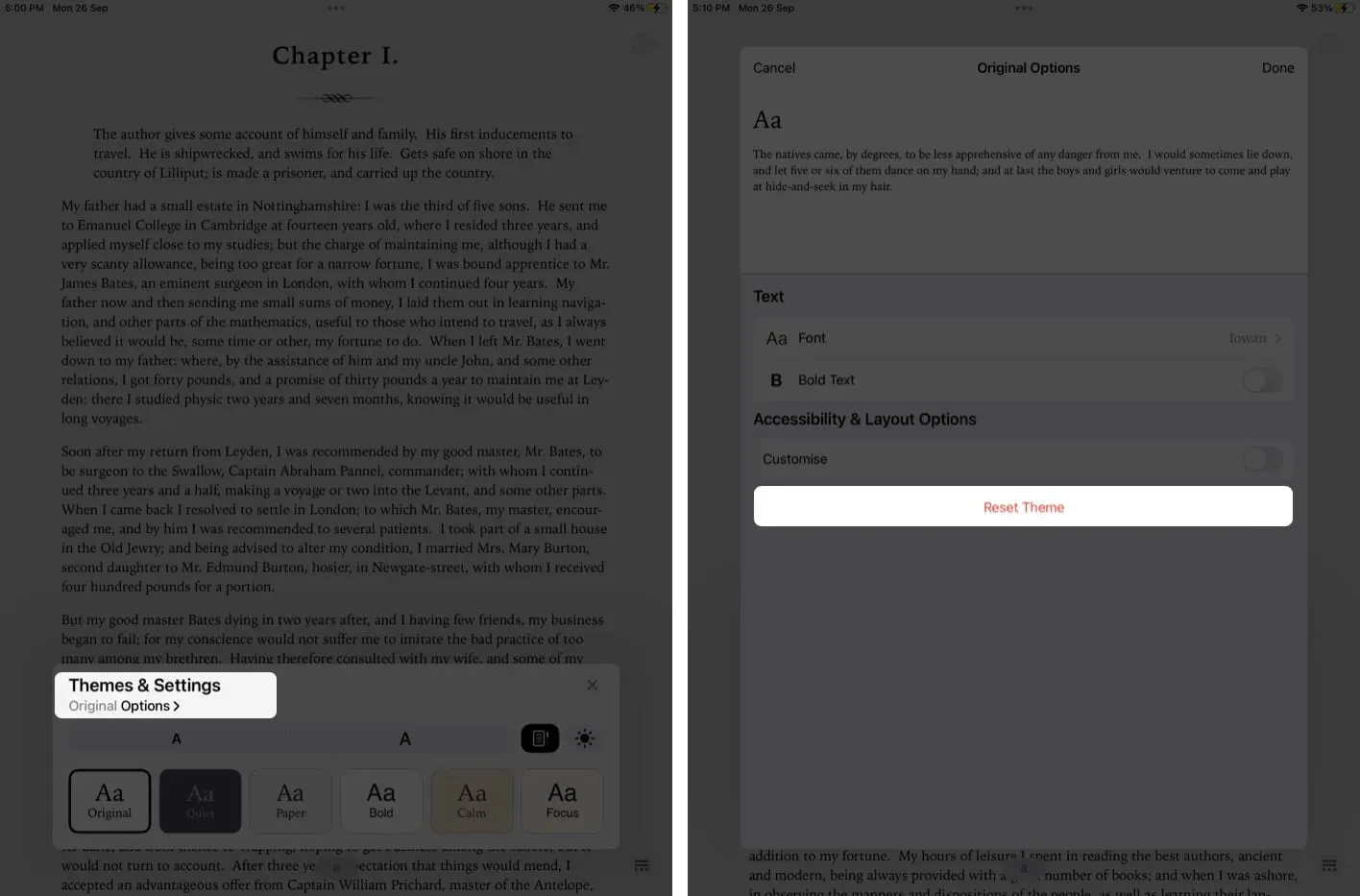
如何在舊版本的 iPadOS 或 iOS 上設置圖書應用
即使您使用的是較舊版本的 iOS 或 iPadOS,您也可以更改討論的設置。
為了更容易訪問,蘋果現在將它們分為舊版本中的主題。因此,您現在可以輕鬆自定義可用主題並保存其設置,而無需手動更改字體、背景顏色、行距等多項設置。
完成…
我希望這些主題和設置的調整能夠改善您的閱讀體驗。如果您在 iPad 和 iPhone 上的圖書應用程序中設置任何功能時遇到任何困難,請在評論部分告訴我們。我一定會盡快回复。享受閱讀!



發佈留言